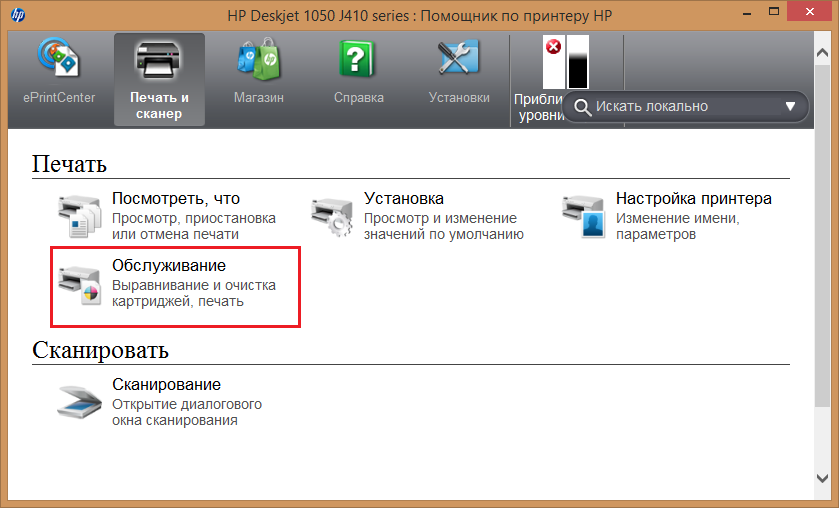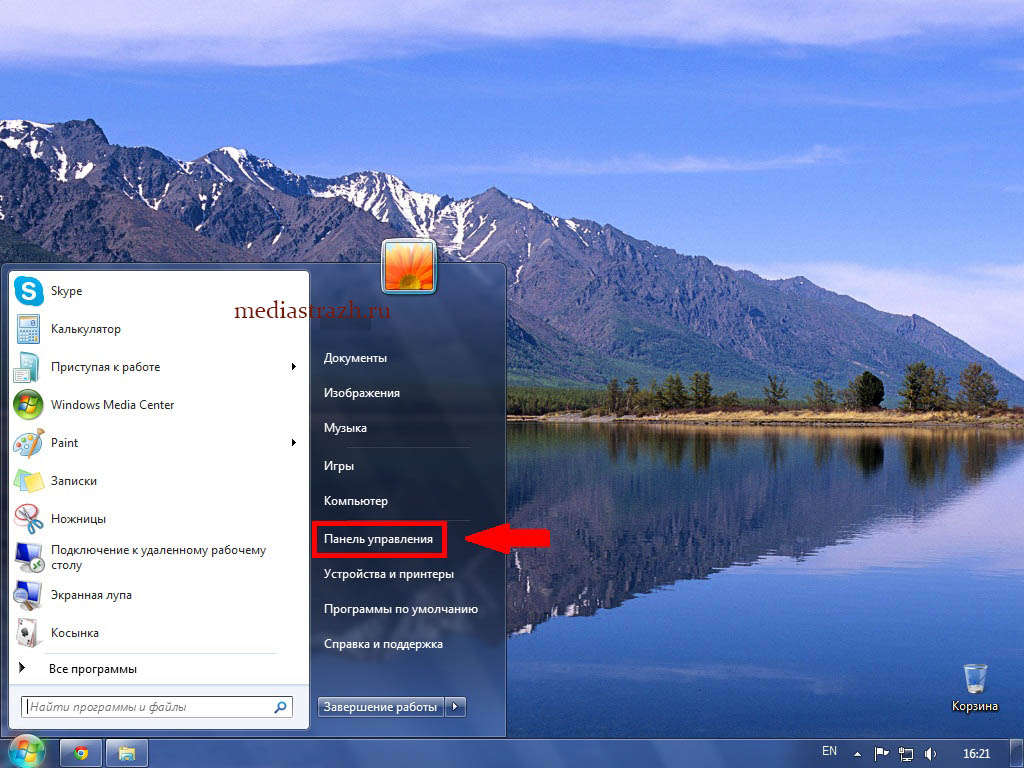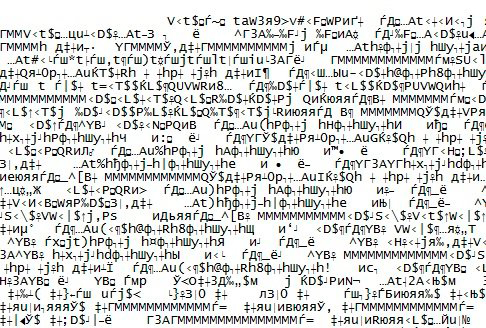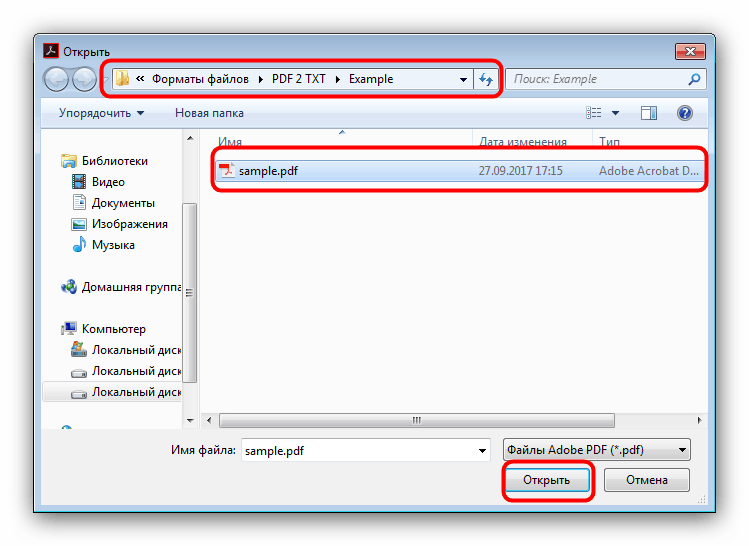Принтер печатает по 1 листу. Принтер печатает одну страницу, печатает по одной копии
Содержание:
Режим Mopier
Если открыть содержимое .prn
файла, который принтер формирует при отправке на печать, в параметрах печати можно увидеть следующую полезную информацию (выделено желтым).
@PJL SET QTY=2 количество копий @PJL SET PROCESSINGBOUNDARY=MOPY режим MOPY
После поиска по форумам HP, обнаружил, что проблема может быть связана с включенным в драйвере режимом Mopier
(расшифровывается как multiple original copy). Данный режим предполагает уменьшение трафика между компьютером и принтером, когда при печати нескольких копий страниц, на принтер передается только один экземпляр задания и параметр QTY, указывающий сколько раз нужно распечатать данное задание. Но есть тут одно НО
. Для корректной работы такого режима на принтере должен иметься достаточный объем собственной памяти или жесткого диска для хранения задания. Во многих младших моделях принтеров HP (HP LaserJet 1160, HP 1200, HP 1320 и прочих) такой памяти просто нет или его недостаточно.
Поэтому полученное задание сразу выводится на печать по мере получения страницы с компьютера, и напечатать ее повторно из своей памяти принтер уже не может.
Принтер печатает только одну страницу
Итак, если начнем разбираться с нашей проблемой, когда принтер печатает только одну копию. Существует несколько решений, позволяющих устранить эту ошибку. Я начну с самых очевидных и простых, а если это вас не поможет, то вы сможете попробовать устранить проблему менее очевидными способами, о которых я также расскажу.
Смена обработчика печати принтера
Чаще всего достаточно поменять обработчик печати принтера, чтобы наш принтер снова начал печатать весь документ целиком и перестал игнорировать количество заданных копий.
Как же поменять обработчик печати принтера?
- Зайдите в «Панель управления», потом «Устройства и принтеры», нажмите правой кнопкой на значке вашего принтера и выберите «Свойства»
- Перейдите на вкладку «Дополнительно», выберите «Обработчик печати»
- Смените обработчик печати на «winprint» (от Microsoft)
- Сохраните изменения
После этого проблема должна исчезнуть. Если ошибка осталась — переходите к следующему шагу.
Отключение режима «Mopier»
Если ваш принтер не печатает несколько копий и печатает только одну страницу, то довольно часто это бывает вызвано тем, что в настройках вашего устройства включен режим «Mopier». Что же это за режим и зачем он используется?
Режим «Mopier» позволяет сократить количество сетевого трафика между компьютером и принтером. Таким образом, компьютер не отправляет на принтер по отдельности каждую копию вашего документа (например, если у вас задано 100 копий — то каждая копия отправляется на принтер отдельным «файлом»), а отправляет один экземпляр документа и «указывает» необходимое количество копий. Однако, такой документ в итоге занимает довольно большое место в памяти печатающего устройства и порой этой памяти у принтера или МФУ банально может не хватить. В таком случае принтер печатает только одну страницу документа, а остальные игнорирует. В таком случае, необходимо отключить данный режим
Как же отключить режим «Mopier»?
- Зайдите в «Панель управления», потом «Устройства и принтеры», нажмите правой кнопкой на значке вашего принтера и выберите «Свойства»
- Перейдите на вкладку «Параметры устройства», выберите подраздел «Режим mopier» в разделе «Устанавливаемые дополнения»
- Переведите режим в положение «Выкл», сохраните изменения
Именно данный метод помог мне справиться с возникшей проблемой. Многие старые принтеры «грешат» наличием малого количества памяти и потому не могут печатать «объемные» документы с большим количеством копий с включенным режимом «Mopier». Также такая ошибка может появиться, если вы используете принт-сервер (как в моем случае)
Очистка очереди печати принтера
Если предыдущие методы вам не помогли и ваш принтер все еще печатает по одной странице, то можете попробовать очистить очередь печати принтера. Обычно она находится по такому пути:
%windir%\System32\spool\printers
т.е обычно это путь C:\WINDOWS\System32\spool
Удаление принтера и установка нового драйвера
Итак, принтер все еще распечатывает по одной копии? Попробуйте удалить принтер из «Панели управления» и установить актуальный драйвер.
- Зайдите в «Панель управления», потом «Устройства и принтеры», нажмите правой кнопкой на значке вашего принтера и выберите «Удалить»
- Установите драйвер и проверьте, что это действие устранило вашу проблему
Не удается напечатать несколько копий из Word
Кроме методов, перечисленных ваше, если еще несколько советов, которые дает Microsoft, если вам удается печатать из Office Word только по одной копии. Как зайти в свойства драйвера принтера я объяснял выше по тексту
- Отключите фоновую печать в Microsoft Word («Параметры Word» — «Дополнительно» — «Печать» — снимите флажок «Печать в фоновом режиме»
- Отключите очередь печати в свойствах драйвера принтера (выберите режим «Печатать прямо на принтер»)
- Измените режим графики с векторной на растровую в свойствах драйвера принтера
- Нажмите CTRL + END, чтобы перейти в конец документа. На вкладке «Вставка» выберите «Разрыв страницы», чтобы добавить разрыв страницы в документ. Добавьте пустую страницу после разрыва (для этого можно несколько раз нажать на Enter, установив курсор после разрыва). Это также может помочь, если вам нужно напечатать несколько копий, а печатается только одна.
- Установите последнюю версию драйвера принтера с официального сайта производителя
Итак, сегодня мы узнали несколько способов, которые позволят избавиться от ошибки, когда принтер печатает только одну страницу, печатает одну копию. Надеюсь, что моя статья помогла вам избавиться от данной проблемы.